Uso de Direct Update en aplicaciones Ionic y Cordova
improve this page | report issueVisión general
Con Direct Update, las aplicaciones Cordova se pueden actualizar mediante mecanismos OTA (Over-The-Air), renovando recursos web como, por ejemplo, la lógica de aplicación cambiada, corregida o nueva (JavaScript), HTML, CSS o imágenes. Las organizaciones pueden por lo tanto asegurarse de que los usuarios finales siempre tendrán la última versión de la aplicación.
Con el propósito de actualizar una aplicación, los recursos web actualizados de la aplicación se deben empaquetar y subir a MobileFirst Server mediante MobileFirst CLI o desplegando un archivo de archivado que se haya generado. Direct Update se activará entonces de forma automática y, una vez activado, se forzará en cada solicitud para un recurso protegido.
Plataformas de Cordova soportadas
Se da soporte a Direct Update en las plataformas Cordova iOS y Cordova Android.
Direct Update en las fases de desarrollo, pruebas y producción
A efectos de desarrollo y pruebas, los desarrolladores habitualmente utilizarán Direct Update simplemente subiendo un archivador al servidor de desarrollo. Todo y que este proceso es fácil de implementar, no es muy seguro. En esta fase, se utiliza una pareja de clave RSA interna que se extrae de un certificado autofirmado que MobileFirst incluye.
Sin embargo, en las fases de producción o incluso en las pruebas anteriores a la fase de producción, es altamente recomendable implementar un Direct Update seguro antes de publicar su aplicación en la tienda de aplicaciones. Una versión de Direct Update segura necesita una pareja de claves RSA extraídas de un certificado de servidor firmado por una autoridad de certificación (CA) real.
Nota: Hay que proceder con precaución para no modificar la configuración del almacén de claves después de que se haya publicado la aplicación, con una nueva clave pública las actualizaciones que se descargan ya no se podrán autenticar sin volver a configurar la aplicación y será necesario volver a publicar la aplicación. Sin estos dos pasos, Direct Update fallará en el cliente.
Obtenga más información en Direct Update seguro.
Velocidades de transferencia de Direct Update
En condiciones óptimas, una instancia de MobileFirst Server individual puede enviar datos a los clientes a una velocidad de 250 MB por segundo. Si son necesarias velocidades más elevadas, considere la posibilidad de utilizar un clúster o un servicio de una CDN.
Obtenga más información en Dar servicio a Direct Update desde una CDN
Notas
- Direct Update solo actualiza recursos web de la aplicación. Si desea actualizar recursos nativos, se debe enviar una nueva versión de la aplicación a las respectivas tiendas de aplicaciones.
- Cuando se utiliza la característica Direct Update y la suma de comprobación de recursos web, se establece una nueva base de suma de comprobación con cada actualización de Direct Update.
- Si MobileFirst Server se actualizó con un fixpack, continuará sirviendo actualizaciones directas de forma adecuada. Sin embargo, si se sube un archivador de Direct Update compilado recientemente (archivo .zip), puede detener las actualizaciones en los clientes antiguos. La razón está en que el archivador contiene la versión del plugin de cordova-plugin-mfp. Antes de servir dicho archivador a un cliente móvil, el servidor compara la versión del cliente con la versión del plugin. Si ambas versiones son lo suficientemente cercanas (los tres dígitos más significativos son los mismos), Direct Update funcionará de forma normal. De lo contrario, MobileFirst Server omitirá de forma silenciosa la actualización. Una solución para la discrepancia en la versión es la de descargar el plugin cordova-plugin-mfp con la misma versión que la del proyecto Cordova original y volver a generar el archivador de Direct Update.
Ir a:
- Como funciona Direct Update
- Creación y despliegue de recursos web actualizados
- Experiencia de usuario
- Personalización de la interfaz de usuario de Direct Update
- Actualizaciones directas completas y delta
- Direct Update seguro
- Aplicación de ejemplo
Como funciona Direct Update
Los recursos web de la aplicación inicialmente de empaquetan con la aplicación para asegurar primero una disponibilidad fuera de línea. Después, la aplicación comprueba si hay actualizaciones en cada solicitud a MobileFirst Server.
Nota: después de que se realice una actualización de Direct Update, se comprueba de nuevo al cabo de 60 minutos.
Después de una actualización de Direct Update, la aplicación deja de utilizar los recursos web empaquetados de forma previa. En su lugar se utilizarán los recursos web descargados desde el recinto de seguridad de la aplicación. Si se borra la caché de la aplicación en el dispositivo, se utilizarán de nuevo los recursos web empaquetados originales.
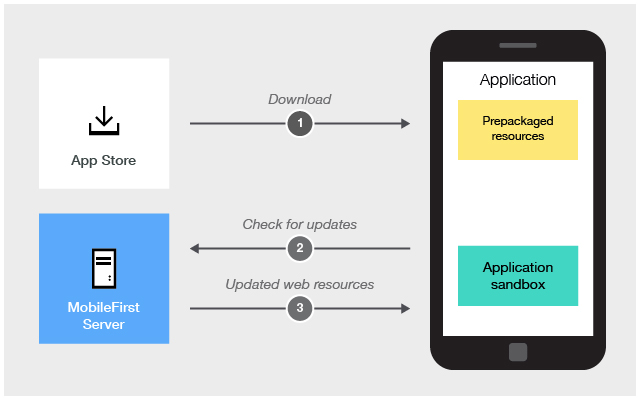
Creación de versiones
Una actualización de Direct Update se aplica únicamente a una versión específica. En otras palabras, las actualizaciones generadas para una aplicación con la versión 2.0 no se pueden aplicar a otra versión de la misma aplicación.
Creación y despliegue de recursos web actualizados
Una vez se haya realizado el trabajo en los nuevos recursos web como, por ejemplo, arreglos para errores o cambios menores, es necesario volver a empaquetar dichos recursos web actualizados y subirlos a MobileFirst Server.
- Abra la ventana de línea de mandatos y vaya a la raíz del proyecto Cordova.
- Ejecute el mandato:
cordova build. - Ejecute el mandato:
mfpdev app webupdate.
Nota: El paso de compilación es importante en las aplicaciones Ionic antes de utilizar el mandato direct update, si se omite este paso, no se actualizan los recursos web.
El mandato mfpdev app webupdate empaqueta los recursos web actualizados en un archivo .zip y lo sube a la instancia de MobileFirst Server predeterminada en ejecución en la estación de trabajo del desarrollador. Los recursos web empaquetados se pueden encontrar en la carpeta [cordova-project-root-folder]/mobilefirst/.
Alternativas:
-
Compile el archivo .zip y súbalo a una instancia de MobileFirst Server diferente:
mfpdev app webupdate [server-name] [runtime-name]. Por ejemplo:mfpdev app webupdate myQAServer MyBankApps -
Actualice un archivo .zip generado de forma previa:
mfpdev app webupdate [server-name] [runtime-name] --file [path-to-packaged-web-resources]. Por ejemplo:mfpdev app webupdate myQAServer MyBankApps --file mobilefirst/ios/com.mfp.myBankApp-1.0.1.zip -
Suba manualmente los recursos web empaquetados a MobileFirst Server:
- Compile el archivo .zip sin subirlo:
mfpdev app webupdate --build2. Cargue MobileFirst Operations Console y pulse en la entrada de la aplicación. 3. Pulse en **Subir archivo de recursos web** para subir los recursos web empaquetados.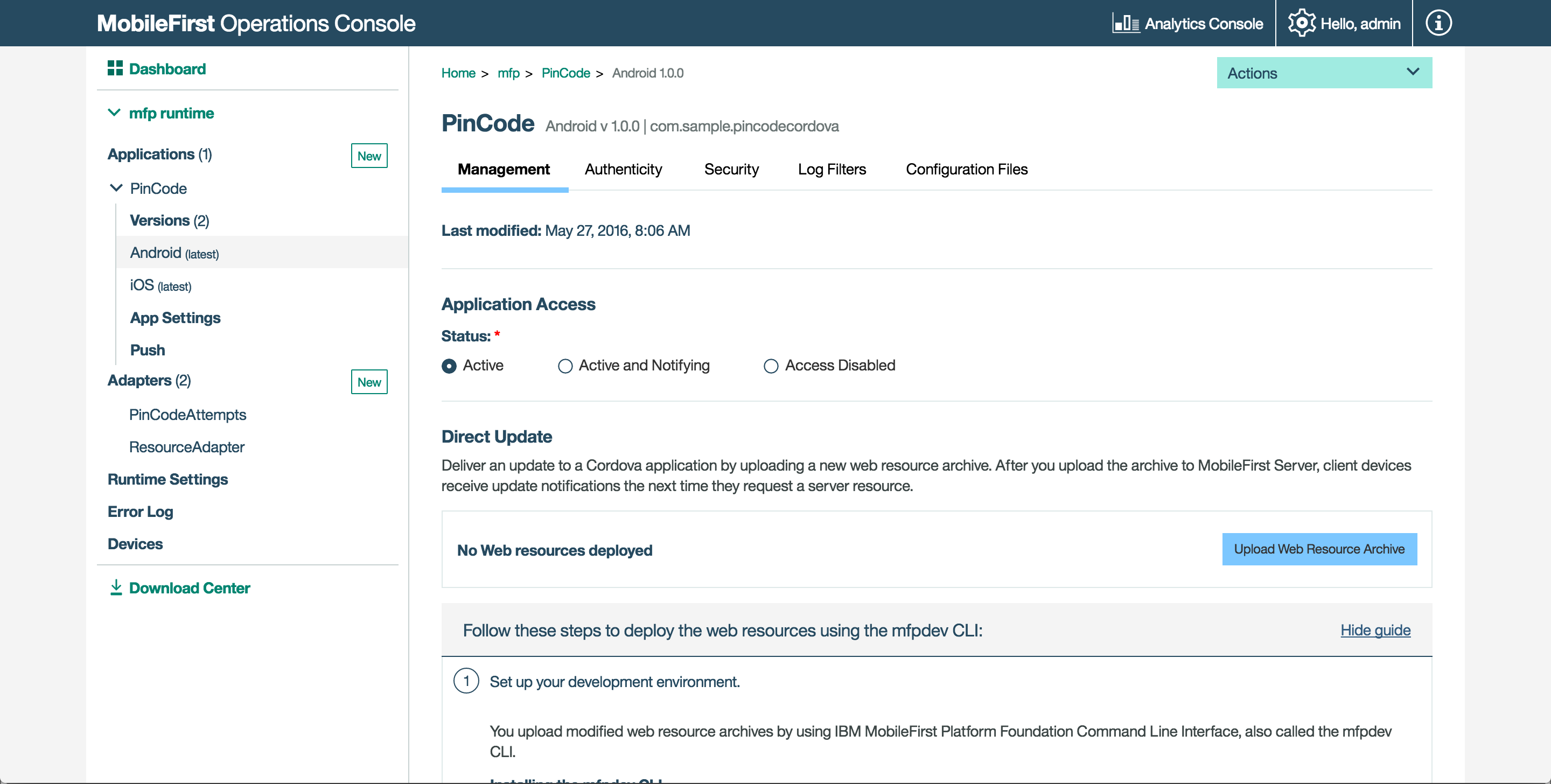
Ejecute el mandato
mfpdev help app webupdatepara obtener más información.
Experiencia del usuario
De forma predeterminada, después de que se reciba una actualización de Direct Update se visualiza un diálogo donde se solicita al usuario a que empiece el proceso de actualización. Después de que el usuario lo apruebe, se visualiza un diálogo con una barra de progreso y los recursos web se descargan. La aplicación se recarga de forma automática cuando la actualización finaliza.
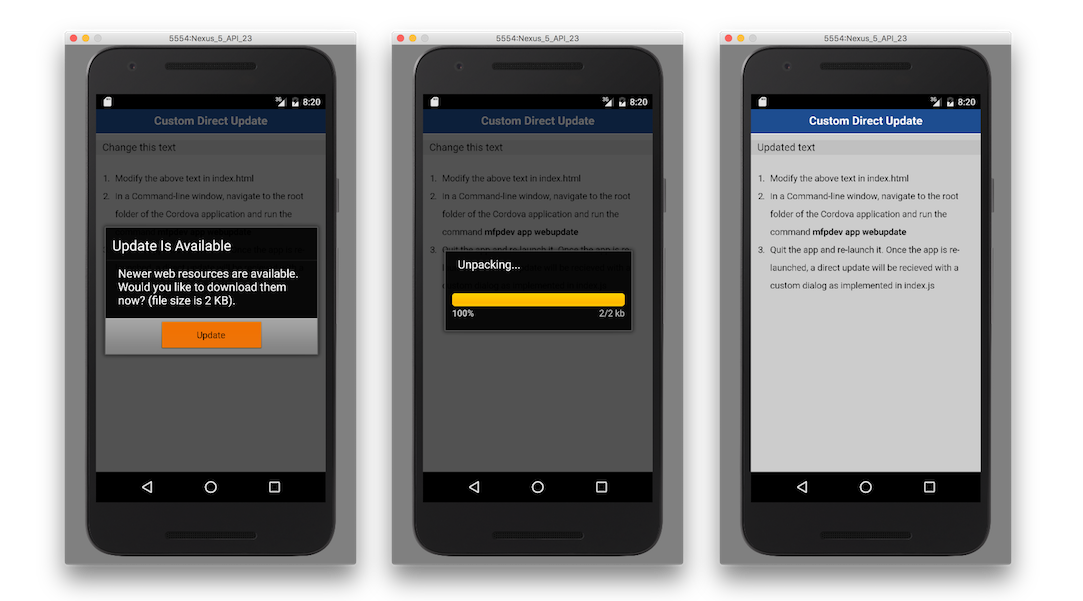
Personalización de la interfaz de usuario de Direct Update
La interfaz de usuario predeterminada de Direct Update que se presenta al usuario final se puede personalizar.
Añada el siguiente código dentro de la función wlCommonInit() en index.js:
wl_DirectUpdateChallengeHandler.handleDirectUpdate = function(directUpdateData, directUpdateContext) {
// Implement custom Direct Update logic
};
directUpdateData- Objeto JSON que contiene la propiedaddownloadSizeque representa el tamaño del archivo (en bytes) del paquete de actualización a descargar desde MobileFirst Server.directUpdateContext- Objeto JavaScript que expone las funciones.start()y.stop(), que inician y detienen el flujo de Direct Update.
Si los recursos web son más recientes en MobileFirst Server que en la aplicación, los datos necesarios de Direct Update se añaden a la respuesta del servidor. Siempre que la infraestructura de datos del lado del cliente de MobileFirst detecte esta necesidad de una actualización directa, la invoca mediante la función wl_directUpdateChallengeHandler.handleDirectUpdate.
La función proporciona una funcionalidad de Direct Update predeterminada: un diálogo con un mensaje predeterminado que se visualiza cuando Direct Update está disponible y una pantalla de progreso predeterminada que se visualiza al iniciarse dicho proceso. Se pueden implementar un comportamiento de interfaz de usuario de Direct Update personalizado o personalizar el recuadro de diálogo de Direct Update modificando esta función e implementando su propia lógica.
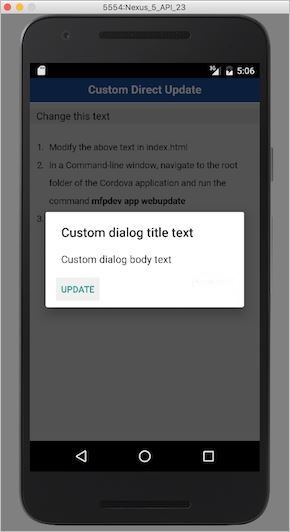 En el siguiente código de ejemplo, una función
En el siguiente código de ejemplo, una función handleDirectUpdate implementa un mensaje personalizado en el diálogo de Direct Update. Añada este código al archivo www/js/index.js del proyecto Cordova.
Ejemplos adicionales para una interfaz de usuario (UI) de Direct Update personalizada:
- Diálogo que se crea mediante una infraestructura de JavaScript de un tercero (como, por ejemplo, Dojo, jQuery Mobile, Ionic, …)
- Interfaz de usuario nativa completa mediante la ejecución de un plugin de Cordova
- HTML alternativo que se presenta al usuario con opciones
- Y otras más…
wl_directUpdateChallengeHandler.handleDirectUpdate = function(directUpdateData, directUpdateContext) {
navigator.notification.confirm( // Creates a dialog.
'Custom dialog body text',
// Handle dialog buttons.
directUpdateContext.start();
},
'Custom dialog title text',
['Update']
);
};
El proceso de Direct Update se inicia ejecutando el método directUpdateContext.start() siempre que el usuario pulsa el botón de diálogo. Se muestra la pantalla de progreso predeterminada, que es parecida a la existente en versiones anteriores de MobileFirst Server.
Este método da soporte a los siguientes tipos de invocación:
- Cuando no se especifican los parámetros, MobileFirst Server utiliza la pantalla de progreso predeterminada.
- Cuando se proporciona una función de escucha como, por ejemplo,
directUpdateContext.start(directUpdateCustomListener), el proceso de Direct Update se ejecuta en un segundo plano mientras envía sucesos de ciclo de vida al escucha. El escucha personalizado debe implementar los siguientes métodos:
var directUpdateCustomListener = {
onStart : function ( totalSize ){ },
onProgress : function ( status , totalSize , completedSize ){ },
onFinish : function ( status ){ }
};
Los métodos del escucha se inician durante el proceso de actualización directa de acuerdo a las siguientes reglas:
- Se llama a
onStartcon el parámetrototalSizeque contiene el tamaño del archivo de actualización. - Se llama varias veces a
onProgresscon el estadoDOWNLOAD_IN_PROGRESS,totalSizeycompletedSize(volumen de lo descargado hasta el momento). - Se llama a
onProgresscon el estadoUNZIP_IN_PROGRESS. - Se llama a
onFinishcon uno de los siguientes códigos de estado final:
| Código de estado | Descripción |
|---|---|
SUCCESS |
La actualización directa finalizó sin errores. |
CANCELED |
Se canceló la actualización directa (por ejemplo, debido a que se llamó al método stop()). |
FAILURE_NETWORK_PROBLEM |
Se produjo un problema con una conexión de red durante la actualización. |
FAILURE_DOWNLOADING |
El archivo no se ha descargado completamente. |
FAILURE_NOT_ENOUGH_SPACE |
No hay espacio suficiente en el dispositivo para descargar y desempaquetar el archivo de actualización. |
FAILURE_UNZIPPING |
Se ha producido un problema desempaquetar el archivo de actualización. |
FAILURE_ALREADY_IN_PROGRESS |
Se ha llamado al método de inicio mientras ya se estaba ejecutando una actualización directa. |
FAILURE_INTEGRITY |
No se ha podido verificar el archivo de actualización. |
FAILURE_UNKNOWN |
Error interno inesperado. |
Si implementa un escucha de actualización directa personalizado, debe asegurarse de que la aplicación se recarga cuando se complete el proceso de dicha actualización directa y se haya llamado al método onFinish(). También se debe llamar a wl_directUpdateChalengeHandler.submitFailure() si el proceso de actualización directa no se completa de forma satisfactoria.
Nota: Se debe proporcionar la función
wl_directUpdateChalengeHandler.submitFailure()con una implementación personalizada antes de invocarla.
En el siguiente ejemplo se muestra una implementación de un escucha de actualización directa personalizado:
wl_directUpdateChallengeHandler.submitFailure = function(){
//Incluir implementación personalizada sobre qué se ha de hacer ante un error de Direct Update
};
var directUpdateCustomListener = {
onStart: function(totalSize){
//show custom progress dialog
},
onProgress: function(status,totalSize,completedSize){
//update custom progress dialog
},
onFinish: function(status){
if (status == 'SUCCESS'){
//show success message
WL.Client.reloadApp();
}
else {
//show custom error message
//submitFailure must be called is case of error
wl_directUpdateChallengeHandler.submitFailure();
}
}
};
wl_directUpdateChallengeHandler.handleDirectUpdate = function(directUpdateData, directUpdateContext){
WL.SimpleDialog.show('Update Avalible', 'Press update button to download version 2.0', [{
text : 'update',
handler : function() {
directUpdateContext.start(directUpdateCustomListener);
}
}]);
};
Escenario: Ejecución de actualizaciones directas sin una interfaz de usuario
IBM Mobile Foundation da soporte a las actualizaciones directas sin una interfaz de usuario cuando la aplicación se encuentra en un segundo plano.
Para ejecutar las actualizaciones directas sin interfaz de usuario, implemente directUpdateCustomListener. Proporcione implementaciones de función vacías para los métodos onStart y onProgress. Las implementaciones vacías harán que el proceso de la actualización directa se ejecute en un segundo plano.
Para completar el proceso de la actualización directa, se debe recargar la aplicación. Las siguientes opciones están disponibles:
- El método
onFinishtambién puede estar vacío. En este caso, la actualización directa se aplicará después de que se haya reiniciado la aplicación. - Se puede implementar un diálogo personalizado que informe o solicite al usuario el reiniciar la aplicación. (Consulte el siguiente ejemplo:)
- El método
onFinishpuede forzar la recarga de la aplicación llamando aWL.Client.reloadApp().
A continuación se muestra una implementación de ejemplo de directUpdateCustomListener:
var directUpdateCustomListener = {
onStart: function(totalSize){
},
onProgress: function(status,totalSize,completeSize){
},
onFinish: function(status){
WL.SimpleDialog.show('New Update Available', 'Press reload button to update to new version', [ {
text : WL.ClientMessages.reload,
handler : WL.Client.reloadApp
}]);
}
};
Implemente la función wl_directUpdateChallengeHandler.handleDirectUpdate. Pase la implementación de directUpdateCustomListener que haya creado como un parámetro para la función. Asegúrese de que se llama a directUpdateContext.start(directUpdateCustomListener). A continuación se muestra la implementación de wl_directUpdateChallengeHandler.handleDirectUpdate de ejemplo:
wl_directUpdateChallengeHandler.handleDirectUpdate = function(directUpdateData, directUpdateContext){
directUpdateContext.start(directUpdateCustomListener);
};
Nota: Cuando la aplicación se envía a un segundo plano, se suspende el proceso de actualización directa.
Escenario: Cómo manejar una anomalía de una actualización directa
Este escenario muestra cómo manejar una anomalía en una actualización directa que puede ser originada, por ejemplo, por una pérdida de conectividad. En este escenario, el usuario deja de poder utilizar la aplicación incluso en la modalidad de fuera de línea. Se visualiza un diálogo ofreciendo al usuario la opción de intentarlo de nuevo.
Cree una variable global para almacenar el contexto de la actualización directa de forma que lo puede utilizar más tarde cuando el proceso de actualización directa falle. Por ejemplo:
var savedDirectUpdateContext;
Implemente un manejador de desafío de actualización directa. Aquí se guarda el contexto de la actualización directa. Por ejemplo:
wl_directUpdateChallengeHandler.handleDirectUpdate = function(directUpdateData, directUpdateContext){
savedDirectUpdateContext = directUpdateContext; // save direct update context
var downloadSizeInMB = (directUpdateData.downloadSize / 1048576).toFixed(1).replace(".", WL.App.getDecimalSeparator());
var directUpdateMsg = WL.Utils.formatString(WL.ClientMessages.directUpdateNotificationMessage, downloadSizeInMB);
WL.SimpleDialog.show(WL.ClientMessages.directUpdateNotificationTitle, directUpdateMsg, [{
text : WL.ClientMessages.update,
handler : function() {
directUpdateContext.start(directUpdateCustomListener);
}
}]);
};
Cree una función que inicie el proceso de actualización directa utilizando el contexto de la actualización directa. Por ejemplo:
restartDirectUpdate = function () {
savedDirectUpdateContext.start(directUpdateCustomListener); // use saved direct update context to restart direct update
};
Implemente directUpdateCustomListener. Añada una comprobación de estado en el método onFinish. Si el estado empieza con “FAILURE”, se abre un diálogo modal con la opción de intentarlo de nuevo. Por ejemplo:
var directUpdateCustomListener = {
onStart: function(totalSize){
alert('onStart: totalSize = ' + totalSize + 'Byte');
},
onProgress: function(status,totalSize,completeSize){
alert('onProgress: status = ' + status + ' completeSize = ' + completeSize + 'Byte');
},
onFinish: function(status){
alert('onFinish: status = ' + status);
var pos = status.indexOf("FAILURE");
if (pos > -1) {
WL.SimpleDialog.show('Update Failed', 'Press try again button', [ {
text : "Try Again",
handler : restartDirectUpdate // restart direct update
}]);
}
}
};
Cuando el usuario pulsa el botón Try Again, la aplicación reinicia el proceso de actualización directa.
Actualizaciones directas completas y delta
Las actualizaciones directas de tipo delta (actualizaciones de diferencias) permiten que una aplicación descargue solo los archivos que han cambiado desde la última actualización en lugar de descargar todos los recursos web de la aplicación. Esto reduce el tiempo de descarga, conserva el ancho de banda y mejora la experiencia global del usuario.
Importante: Una actualización delta solo es posible si los recursos web de la aplicación del cliente están una versión por debajo de versión de la aplicación actualmente desplegada en el servidor. Las aplicaciones de cliente que están más de una versión por detrás de la aplicación desplegada actualmente (es decir, la aplicación se desplegó en el servidor al menos dos veces desde que la aplicación de cliente se actualizó), recibirán una actualización completa (es decir, se descargarán y actualizarán todos los recursos web).
Direct Update seguro
Inhabilitado de forma predeterminada, Direct Update seguro impide que un atacante modifique los recursos web que se transmiten desde MobileFirst Server (o desde una CDN (Content Delivery Network) a la aplicación de cliente.
**Para habilitar la autenticación de Direct Update:
**
Con la ayuda de su herramienta preferida, extraiga la clave pública del almacén de claves de MobileFirst Server y conviértala a base64.
El valor generado se debería utilizar entonces tal como se indica a continuación:
- Abra la ventana de línea de mandatos y vaya a la raíz del proyecto Cordova.
- Ejecute el mandato:
mfpdev app configy seleccione la opción de “clave pública de autenticidad de Direct Update”. - Proporcione la clave pública y confirme.
Cualquier entrega futura de Direct Update a aplicaciones de cliente estarán protegidas mediante la autenticidad de Direct Update.
Para configurar el servidor de aplicaciones con el archivo del almacén de claves actualizado, consulte Implementación de Direct Update seguro
Aplicación de ejemplo
Pulse para descargar el proyecto de Cordova.
Uso de ejemplo
Siga el archivo README.md de ejemplo para obtener instrucciones.
▲Inclusive terminology note: The Mobile First Platform team is making changes to support the IBM® initiative to replace racially biased and other discriminatory language in our code and content with more inclusive language. While IBM values the use of inclusive language, terms that are outside of IBM's direct influence are sometimes required for the sake of maintaining user understanding. As other industry leaders join IBM in embracing the use of inclusive language, IBM will continue to update the documentation to reflect those changes.